دمج البيانات في Excel: دليل فعّال لتحليل البيانات المتعددة
مقدمة
في عالم إدارة البيانات وتحليلها، تعتبر عملية دمج البيانات من مصادر متعددة إلى مصنف واحد من الركائز الأساسية التي تساهم في تعزيز كفاءة عملية اتخاذ القرارات وتوفير الوقت والجهد عند العمل على مجموعات بيانات ضخمة ومتنوعة. يُعد برنامج Microsoft Excel من أكثر الأدوات استخدامًا في هذا المجال، وذلك لما يمتلكه من خصائص ووظائف متقدمة تسمح للمستخدمين بتنفيذ عمليات دمج وتحليل معقدة بشكل مرن وسلس. تتنوع تقنيات الدمج بين استخدام أدوات مدمجة مثل “Consolidate”، والوظائف البرمجية مثل VLOOKUP وINDEX/MATCH، إضافة إلى أدوات التحليل المتقدمة مثل الجداول المحورية وPower Query. وفي مركز حلول تكنولوجيا المعلومات [it-solutions.center](https://it-solutions.center)، نسلط الضوء على أحدث الممارسات والتقنيات التي تساعد على تحسين إدارة البيانات، وتمكين المؤسسات والأفراد من تحليل البيانات بشكل أكثر دقة وفعالية. سنغطي في هذا المقال الموسع كافة الجوانب المتعلقة بعملية دمج البيانات، من الأساسيات وحتى الأدوات المتقدمة، مع شرح تفصيلي للخطوات، والنصائح، والأمثلة التطبيقية التي تضمن تحقيق أقصى استفادة من قدرات Excel، والتأكد من أن عملية الدمج تتوافق مع أفضل الممارسات العالمية. فلنبدأ رحلتنا في استكشاف عالم دمج البيانات من خلال أدوات Excel، مع التركيز على تعزيز مهاراتك وتقنياتك في إدارة البيانات وتحليلها بكفاءة عالية.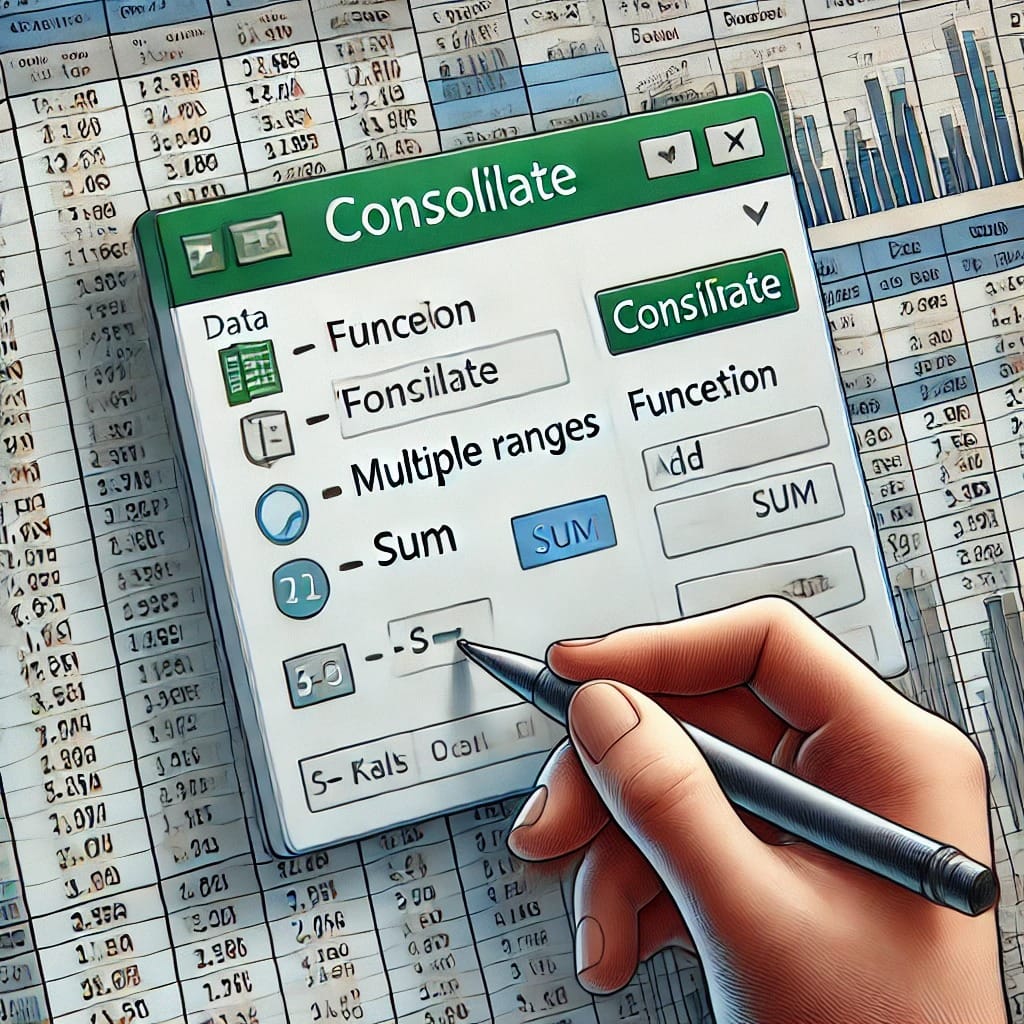
فهم مصادر البيانات وأهميتها في عملية الدمج
أنواع مصادر البيانات في بيئة العمل
قبل البدء في عملية دمج البيانات، من الضروري فهم طبيعة مصادر البيانات المختلفة، لأنها تمثل أساس عملية الدمج الناجحة. تتنوع هذه المصادر بشكل كبير، وتشمل ملفات Excel مستقلة، قواعد البيانات مثل SQL Server، قواعد بيانات Access، ملفات CSV، أو حتى ملفات نصية بصيغ مختلفة. كل مصدر يمتلك هيكل بيانات خاص، لذلك فإن فهم نوع البيانات وترتيبها يسهل عملية تحديد الأساليب والأدوات المناسبة للدمج. على سبيل المثال، البيانات في ملفات Excel قد تكون منظمة في جداول، أو غير منظمة، أو تحتوي على تكرارات، أو فقدان للقيم. أما قواعد البيانات فهي عادةً أكثر تنظيماً وتتميز بنماذج علاقات معقدة بين الجداول. بشكل عام، فإن الاختلافات بين مصادر البيانات تتطلب دراسة تفصيلية قبل اختيار التقنية المناسبة للدمج.
كيفية تنظيم البيانات قبل الدمج
تنظيم البيانات هو الخطوة الأساسية التي تسبق عملية الدمج الناجحة. يتطلب الأمر مراجعة كاملة لنطاق البيانات، والتأكد من توافق الأعمدة، وتصحيح الأخطاء، وإزالة البيانات غير الضرورية. من المهم أيضًا أن يكون هناك تسميات واضحة للأعمدة، وأن يتم توحيد تنسيقات القيم مثل التواريخ والأرقام. بالإضافة إلى ذلك، ينصح بتوحيد المعايير في ترتيب البيانات، مثلاً أن تكون عناوين الأعمدة متطابقة بين المصادر المختلفة، وأن تتبع نمطًا موحدًا في التنسيق لضمان أن يكون الدمج أكثر دقة وفاعلية. يُفضل أيضًا استخدام أدوات Excel مثل “Data Validation” لتقليل الأخطاء أثناء إدخال البيانات، وأدوات “Remove Duplicates” لإزالة التكرارات غير المرغوب فيها.
طرق دمج البيانات باستخدام ميزات وأدوات Excel
استخدام وظيفة “Consolidate” لدمج البيانات
خطوات عملية لدمج البيانات عبر “Consolidate”
- فتح مصنف جديد: يبدأ الأمر بفتح مصنف Excel جديد يُستخدم كمكان موحد لعرض البيانات المدموجة، مما يسهل إدارة وتحليل البيانات بعد عملية الدمج.
- الذهاب إلى علامة التبويب “Data”: من خلال الشريط العلوي، اضغط على علامة التبويب “Data”، التي تحتوي على الأدوات المتعلقة بإدارة البيانات.
- اختيار “Consolidate”: في مجموعة “Data Tools”، ستجد خيار “Consolidate”. اضغط عليه لفتح نافذة الإعدادات الخاصة بالدمج.
- تحديد مصادر البيانات: في النافذة المنبثقة، يمكنك تحديد النطاقات المختلفة التي تحتوي على البيانات التي ترغب في دمجها من مصادر متعددة. يُستحسن أن تكون البيانات منظمة بشكل جيد، مع عناوين أعمدة واضحة.
- اختيار وظيفة الدمج المناسبة: قم باختيار الوظيفة التي تتناسب مع نوعية التحليل المطلوب، سواء كانت الجمع، أو المتوسط، أو الجداء، أو غيرها. يمكن تطبيق أكثر من وظيفة حسب الحاجة.
- تحديد الموقع الهدف: حدد المكان الذي ستظهر فيه البيانات الناتجة، سواء كان في ورقة جديدة أو في مواضع معينة داخل المصنف.
- النقر على “OK”: بعد إتمام الإعدادات، اضغط على زر “OK” لتفعيل عملية الدمج، ويتم عرض النتائج في الموقع المحدد.
نصائح وتوصيات عند استخدام “Consolidate”
– يُفضل أن تكون البيانات في المصادر منظمة بشكل جداول ذات رؤوس موحدة لسهولة التحليل.
– تأكد من تطابق أنواع البيانات بين المصادر، خاصة القيم الرقمية والتواريخ.
– استخدم وظيفة “Link to source data” إذا رغبت في تحديث البيانات تلقائيًا عند تغيير المصادر.
استخدام دالتي VLOOKUP وINDEX/MATCH للدمج المرن
دالة VLOOKUP
تتيح دالة VLOOKUP البحث عن قيمة معينة في العمود الأول لمجموعة بيانات، واسترجاع قيمة في عمود آخر من نفس الصف. تُعد من الأدوات الأساسية التي تساعد في دمج البيانات بشكل مرن، خاصة عند الحاجة للبحث عن قيم مرتبطة عبر جداول مختلفة. الصيغة الأساسية: =VLOOKUP(lookup_value, table_array, col_index_num, [range_lookup]) حيث: – lookup_value: القيمة التي تبحث عنها. – table_array: نطاق البيانات المصدر. – col_index_num: رقم العمود الذي تريد استرجاع القيمة منه. – [range_lookup]: اختيار دقيق أو تقريبي (صحيح أو خطأ).
دالة INDEX وMATCH
تعمل هذه الدوال بشكل تكاملي وتوفر مرونة أكبر، حيث يمكن استخدامها للبحث في مصفوفة أو نطاق معين استنادًا إلى قيمة مطابقة. تعتبر أكثر قوة ومرونة من VLOOKUP لأنها لا تعتمد على وجود العمود محدد في اليسار، وتسمح بالبحث في اتجاهات متعددة. الصيغة الأساسية: =INDEX(return_range, MATCH(lookup_value, lookup_range, 0)) حيث: – return_range: النطاق الذي ترغب في استرجاع القيم منه. – lookup_value: القيمة التي تبحث عنها. – lookup_range: النطاق الذي يحتوي على القيم للمطابقة. – رقم 0 في النهاية يحدد أن المطابقة يجب أن تكون تامة.
الجداول المحورية PivotTables كأداة تحليلية متقدمة
إنشاء وتحليل البيانات عبر PivotTable
تُعد الجداول المحورية من الأدوات القوية التي تمكن المستخدم من تجميع وتلخيص البيانات بشكل مرن وسريع. يمكن الاعتماد عليها في دمج البيانات من مصادر متعددة، وتحويلها إلى تقارير تفصيلية أو ملخصة تلبي متطلبات التحليل المختلفة. لإنشاء جدول محوري:
- حدد نطاق البيانات الذي تريد استخدامه.
- انتقل إلى علامة التبويب “Insert” في الشريط العلوي، واختر “PivotTable”.
- حدد موقع الجدول، سواء كان في ورقة جديدة أو في نفس الورقة الحالية.
- قم بسحب الحقول المناسبة إلى مناطق الصفوف والأعمدة والقيم.
مميزات الجداول المحورية
- تحديث البيانات بسهولة عند إضافة أو تعديل مصادر البيانات.
- تحليل البيانات بشكل ديناميكي دون الحاجة إلى تعديل الشيفرة أو الصيغ المعقدة.
- إمكانية تطبيق الفلاتر والتصنيفات بسرعة وسهولة.
Power Query وأهميتها في عملية تنظيف البيانات ودمجها
تعريف وأهمية Power Query
Power Query هو أداة قوية تأتي ضمن Excel ومخصصة لتحميل البيانات، وتنظيفها، وتشكيلها قبل استخدامها في التحليل أو الدمج. تساعد هذه الأداة على التعامل مع مصادر البيانات غير المنظمة، وتسهيل عمليات التصفية، والتحويل، والتوحيد بشكل تلقائي ومنظم. إنها تقلل من الأخطاء اليدوية وتوفر وقتًا كبيرًا خاصة عند التعامل مع كميات هائلة من البيانات المتنوعة.
كيفية استيراد البيانات باستخدام Power Query
- انتقل إلى علامة التبويب “Data”.
- اختر “Get Data” ثم اختر مصدر البيانات، سواء كان من ملف Excel آخر، ملفات CSV، أو قواعد بيانات.
- حدد البيانات، ثم استعمل Power Query Editor لتنظيفها، مثل إزالة البيانات غير الضرورية، تصحيح القيم، وتوحيد التنسيقات.
- استخدم أدوات التصفية، التحويلات، والتعديلات الجراحية على البيانات حسب الحاجة.
- عند الانتهاء، قم بتحميل البيانات المعدلة إلى ورقة Excel للبدء في التحليل أو الدمج.
دمج البيانات عبر Power Query
باستخدام Power Query، يمكن دمج مصادر متعددة بطريقة منظمة ومرنة من خلال عملية الاستعلامات المجمعة. يمكن ربط البيانات باستخدام عمليات الالتحاق، أو الجمع، أو التكرار، مع الحفاظ على مرونة تحديث البيانات لاحقًا. هذه الأداة تتيح للمستخدم إنشاء استعلامات متقدمة تمكن من إنشاء نظام مستدام ومتكرر لدمج البيانات بكفاءة عالية.
أفضل الممارسات والنصائح لدمج البيانات في Excel بشكل احترافي
تحقيق الدقة وجودة البيانات
أهم ما يجب التركيز عليه هو ضمان دقة البيانات وجودتها قبل البدء في عملية الدمج. ينصح دائمًا بتنظيف البيانات من الأخطاء والأخطاء الإملائية، والتأكد من أن القيم موحدة في التنسيق والنمط. استخدم أدوات “Remove Duplicates” و”Data Validation” للتحكم في جودة البيانات، وتجنب التكرار غير المرغوب فيه، والذي قد يؤدي إلى نتائج غير موثوقة. في النهاية، البيانات النظيفة هي الأساس لتحليل دقيق وفعال.
التحكم في تحديث البيانات وتوحيدها
إذا كانت البيانات تتغير بشكل مستمر، فمن الضروري جعل عمليات الدمج والتحديث تلقائية قدر الإمكان. استخدم أدوات Power Query وPivotTables التي تدعم التحديث التلقائي، وتأكد من إعداد الروابط بشكل صحيح بحيث تعكس التغييرات بدون الحاجة لعمليات يدوية متكررة. كما أن توحيد تنسيقات التواريخ والأرقام، وتسمية الأعمدة بشكل واضح، يساهم في تقليل الأخطاء والتكرار في العمل.
التعامل مع البيانات الكبيرة وتحسين الأداء
عند العمل مع مجموعات بيانات ضخمة، يجب أن تكون لديك استراتيجيات فعالة لتحسين الأداء. يُنصح باستخدام جداول Data Model في PivotTables، وتقسيم البيانات إلى أجزاء أصغر عند الحاجة، وتفادي العمليات الحسابية المعقدة بشكل مفرط على البيانات الكبيرة. بالإضافة إلى ذلك، يمكن ترشيح البيانات بشكل مسبق لتقليل حجم البيانات المعالجة، واستخدام أدوات Power BI أو أدوات أخرى إذا كانت البيانات ضخمة جدًا، حيث تتفوق في الأداء على Excel في بعض الحالات.
الختام: دمج البيانات في Excel كخطوة أساسية نحو التحليل المتقدم
من خلال استغلال إمكانيات Excel المتنوعة، يمكن للمستخدمين تحويل عمليات دمج البيانات من عمليات يدوية صعبة إلى عمليات تلقائية ودقيقة. تتيح الأدوات مثل “Consolidate”، وVLOOKUP، وPower Query، والجداول المحورية، مكانة عالية للمحترفين في إدارة البيانات وتحليلها بشكل استراتيجي. مع الالتزام بأفضل الممارسات، يمكن تحقيق نتائج عالية الجودة، وتمكين المؤسسات من اتخاذ قرارات مستنيرة وسريعة. وفي مركز حلول تكنولوجيا المعلومات، نوفر أحدث الحلول التقنية المعتمدة لضمان تحقيق أقصى استفادة من عمليات دمج البيانات والتحليل في بيئة عملك. استثمر في تعلم أدوات Excel بشكل متقن، واستفد من خبراتنا في تطوير استراتيجيات إدارة البيانات، لضمان استمرارية النجاح والتفوق في عالم البيانات.